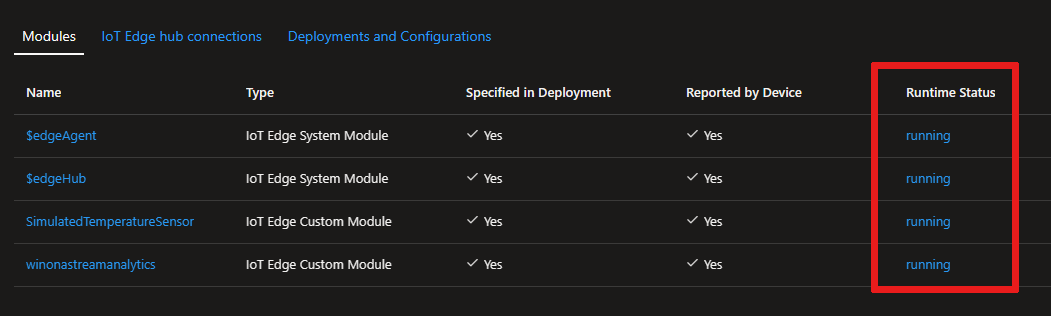Solucionar problemas de dispositivos do IoT Edge no portal do Azure
Aplica-se a:![]() IoT Edge 1.5
IoT Edge 1.5 ![]() IoT Edge 1.4
IoT Edge 1.4
Importante
O IoT Edge 1.5 LTS e o IoT Edge 1.4 LTS são versões com suporte. O IoT Edge 1.4 LTS chegará ao fim da vida útil em 12 de novembro de 2024. Se você estiver em uma versão anterior, confira Atualizar o IoT Edge.
O IoT Edge fornece uma maneira simplificada de monitorar e solucionar problemas de módulos no portal do Azure. A página de solução de problemas é um wrapper para os métodos diretos do agente do IoT Edge para que você possa recuperar facilmente os logs de módulos implantados e reiniciá-los remotamente. Este artigo mostra como acessar e filtrar logs de dispositivos e módulos no portal do Azure.
Acessar a página de solução de problemas
Você pode acessar a página de solução de problemas no portal pela página de detalhes do dispositivo IoT Edge ou na página detalhes do módulo do IoT Edge.
Entre no Portal do Azure e navegue até o Hub IoT.
No painel à esquerda, selecione Dispositivos no menu Gerenciamento de dispositivos.
Escolha o dispositivo do IoT Edge que deseja gerenciar na lista de dispositivos.
Nesta página de detalhes do dispositivo, você pode selecionar Solucionar problemas no menu.
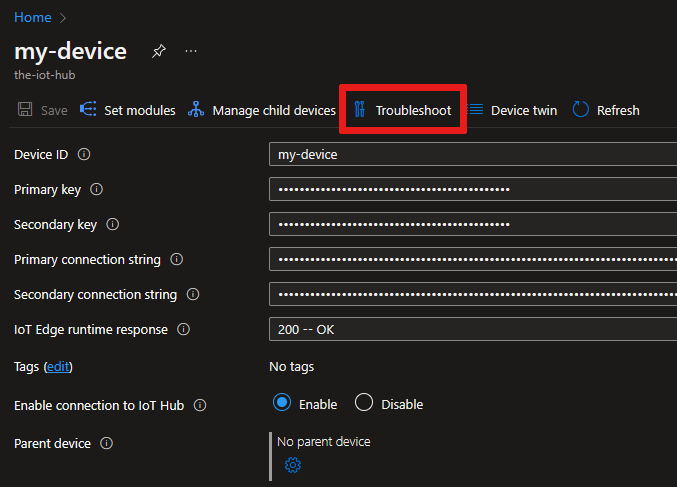
Alternativamente, selecione o status de runtime de um módulo específico que você deseja inspecionar.
Na página de detalhes do dispositivo, você também pode selecionar o nome de um módulo para abrir a página de detalhes do módulo. A partir daí, você pode selecionar Solucionar problemas no menu.
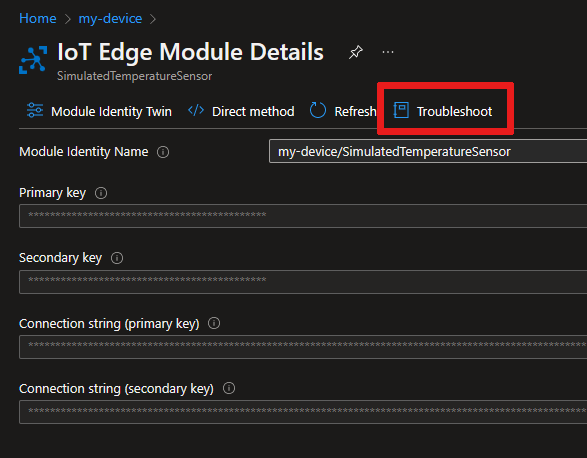
Exibir os logs de execução no portal
Na página Solucionar problemas do seu dispositivo, você pode exibir e baixar logs de qualquer um dos módulos em execução no seu dispositivo do IoT Edge.
Esta página tem um limite máximo de 1.500 linhas de log e todos os logs mais longos são truncados. Se os logs forem muito grandes, haverá falha na tentativa de obtenção de logs de módulo. Nesse caso, tente alterar o filtro de intervalo de tempo para recuperar menos dados ou considere o uso de métodos diretos para recuperar logs de implantações do IoT Edge para coletar arquivos de log maiores.
Use o menu suspenso para escolher qual módulo inspecionar.
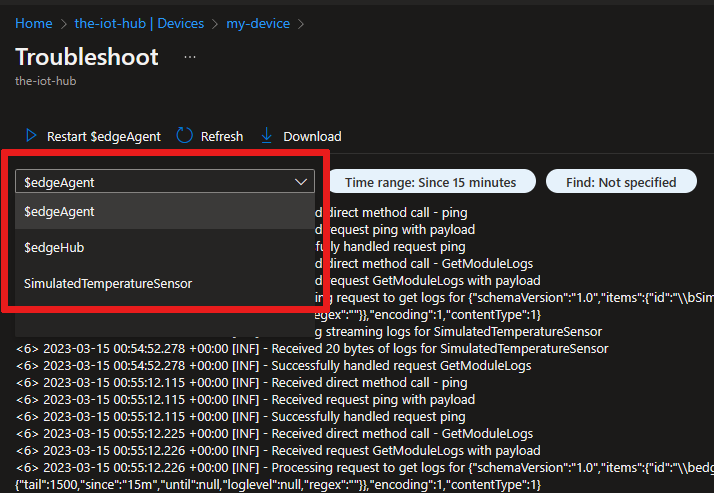
Por padrão, esta página exibe os últimos 15 minutos de logs. Selecione o filtro Intervalo de tempo para ver logs diferentes. Use o controle deslizante para selecionar uma janela de tempo dentro dos últimos 60 minutos ou marque Inserir hora em vez disso para escolher uma janela datetime específica.
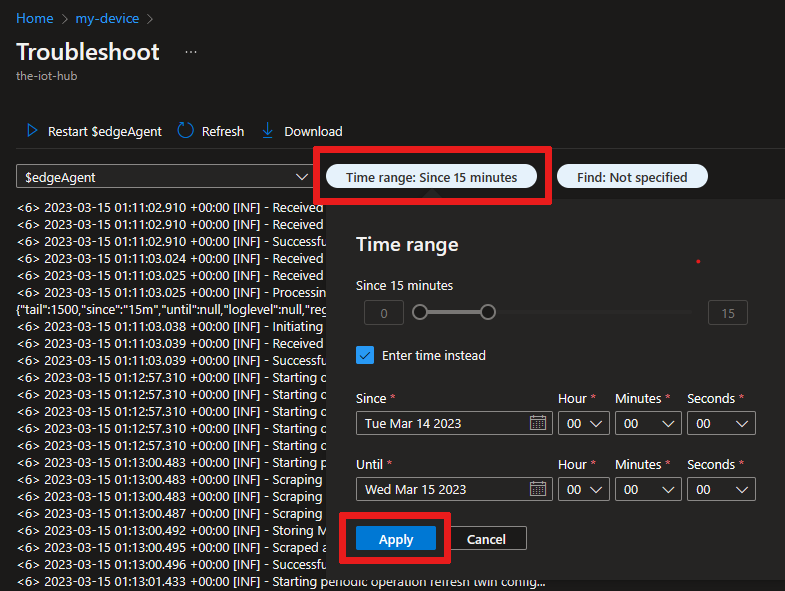
Depois de ter os logs e definir o filtro de tempo do módulo cujos problemas você deseja solucionar, você poderá usar o filtro Localizar para recuperar linhas específicas dos logs. Você pode filtrar por avisos ou erros ou fornecer um termo ou frase específica para pesquisar.
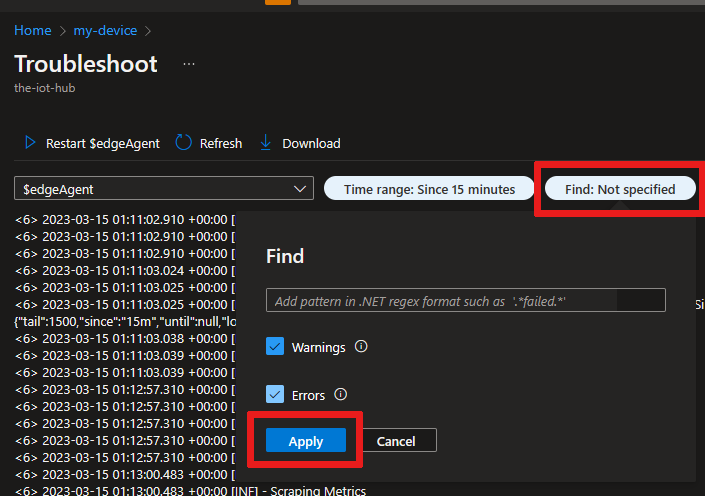
O recurso Localizar dá suporte a pesquisas de texto não criptografado ou expressões regulares do .NET para pesquisas mais complexas.
Você pode baixar os logs de módulo como um arquivo de texto. O arquivo de log baixado refletirá todos os filtros ativos que você aplicou aos logs.
Dica
A utilização da CPU em um dispositivo ficará no pico temporariamente, pois ele coleta logs em resposta a uma solicitação do portal. Esse comportamento é esperado e a utilização deve ser estabilizada após a conclusão da tarefa.
Reiniciar módulos
A página Solucionar problemas inclui um recurso para reiniciar um módulo. A seleção dessa opção envia um comando para o agente de IoT Edge para reiniciar o módulo selecionado. Reiniciar um módulo não afeta sua capacidade de recuperar logs de antes da reinicialização.
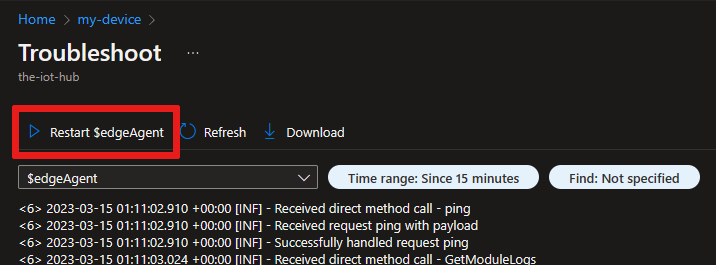
Próximas etapas
Encontre mais dicas para Solucionar problemas de seu dispositivo do IoT Edge ou saiba mais sobre Problemas e resoluções comuns.
Se você tiver mais dúvidas, crie uma Solicitação de suporte para obter ajuda.